Istaknuti Proizvodi
Instaliranje Lightroom unaprijed postavljenih postavki je jednostavno!
Iako postoji mnogo načina za instaliranje unaprijed postavljenih postavki, podijelit ćemo vam najbolji način koji ih održava organiziranim. Jednom kada preuzmete naš Besplatne postavke Lightroom ili naš fotograf testiran, štedi vrijeme Zbirka brzih klikova LR unaprijed postavljena, nema potrebe za navigacijom do određene mape na računaru.
Dakle, kada budete spremni za instaliranje sjajnih novih MCP postavki, počnite ovdje. Ako želite video, možete ga pogledati na dnu ove stranice.
- Preuzmite unaprijed postavljene postavke. Možete koristiti vezu za preuzimanje u e-poruci koju ćete dobiti nakon kupovine ili ih možete preuzeti sa svog računa na našoj web stranici. Pogledajte često postavljana pitanja ako su vam potrebne dodatne pojedinosti.
- Raspakirajte unaprijed zadane postavke. Obično je sve to potrebno dvaput ili desni klik. Ali možete Google raspakirati ako vam je potrebna pomoć za vaš određeni operativni sistem.
- Spremite unaprijed postavljene datoteke u datoteke dokumenata, radnu površinu ili neko drugo mjesto gdje ćete im lako moći pristupiti. Obavezno napravite sigurnosnu kopiju svoje kupovine na vanjskom tvrdom disku i CD-u ili DVD-u.
- Kopirajte mape koje sadrže unaprijed zadane postavke. Važno je da kopirate 5 pojedinačnih mapa za brze klikove, a ne datoteke u njima. Da biste kopirali, kliknite i povucite za odabir svih 5 mapa - ili SHIFT klik. Upišite Control ili Command C. (Ako instalirate Mini Quick Clicks, imat ćete samo jednu mapu za kopiranje.)
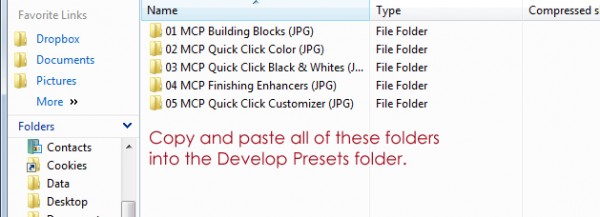
- Otvori Lightroom.
- Na Mac računaru idite u Lightroom Menu i odaberite Preferences. Na računaru idite u meni Uredi i odaberite Postavke.
- Idite na karticu Presets (Programi) u prozoru postavki.
- Trebate li označiti "Spremi unaprijed postavljene okvire s katalogom"? Ako ste prethodno instalirali unaprijed postavljene postavke i spremili ste ih u katalog, onda da, želite potvrditi ovaj okvir. Ako prvi put instalirate unaprijed postavljene postavke, ostavite ih neoznačenim. Ako instalirate MCP unaprijed postavljene postavke i ne možete pronaći druge već instalirane unaprijed, ponovite postupak instalacije s ovim okvirom u suprotnoj postavci.
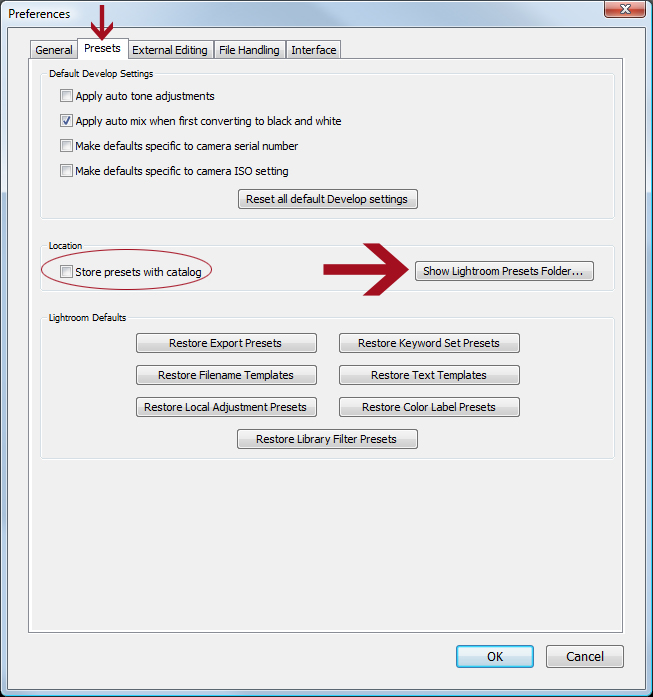
- Kliknite na mapu na kojoj piše „Prikaži fasciklu unaprijed postavljenih Lightroom-a“. Unutar ove nove mape otvorite Lightroom, a zatim Develop Presets. Na Mac-u to izgleda ovako:
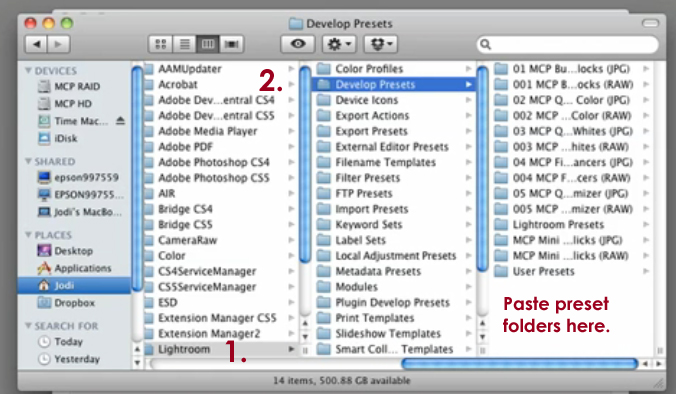 Na PC-ima to izgleda ovako:
Na PC-ima to izgleda ovako:
- Zalijepite svoje kopirane unaprijed postavljene postavke u ovu mapu Develop Presets. Prečica za lijepljenje je Control ili Command V.
- Zatvori Lightroom. Sljedeće ga ponovo otvorite i vaše postavke će se pojaviti. Da biste ih pronašli, idite na modul za razvoj i potražite nove postavke s lijeve strane.

I to je to. Da li biste radije pogledali video? Ovo je za tebe:
objavljeno u Lightroom preseti, Lightroom savjeti
Bez komentara
Ostavite komentar
Morate biti prijavljeni objaviti komentar.




































Hvala vam što ste ovo podijelili. Uvijek se pokušavam sjetiti ovih koraka kad idem učitati novu unaprijed postavljenu postavku! Morat ću ovo označiti!
Zahvaljujući tebi mogao sam ih davno uploadati ... Ti rock!
sada moram samo nadograditi na lightroom 3….
AWEESOME! Uvijek se borim s osnovnim alatima za uređivanje i njima manipuliram.